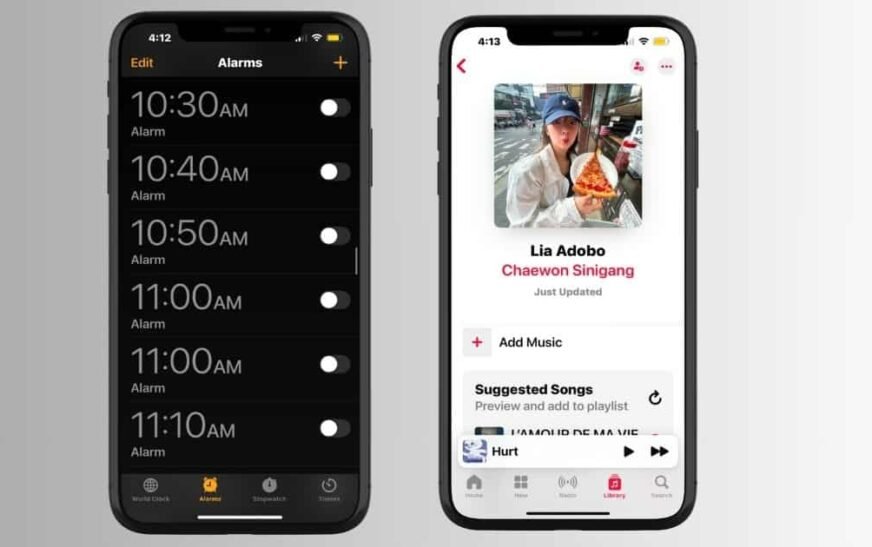Il y a quelque chose de spécial à se réveiller avec une chanson qui donne le bon ton à votre journée, qu’il s’agisse de l’ambiance douce d’un morceau lo-fi ou du regain d’énergie d’un tube électro-house optimiste. Personnaliser votre alarme avec n’importe quelle piste de Music vous donne l’impression de prendre le contrôle de vos matinées. Mais que se passe-t-il lorsque la chanson que vous avez choisie n’est pas diffusée ? Pire encore, que se passe-t-il si rien ne se joue et que vous manquez quelque chose d’important ?
Bien sûr, les tonalités par défaut comme « Radar » fonctionnent bien, mais vous voudriez tirer le meilleur parti de votre (coûteux) abonnement Musique et de votre iPhone. La bonne nouvelle est que ces bugs sont relativement faciles à retracer. Passons à quelques étapes de dépannage simples.
Pourquoi les morceaux Apple Music ne sont-ils pas lus pour l’alarme ?
L’un des principaux responsables est vos paramètres de musique. L’application Clock peut avoir des difficultés à traiter les formats audio si Dolby Atmos ou Lossless Audio sont activés. La chanson pourrait être stockée sur iCloud, pas sur votre iPhone. Et il est également possible qu’Apple ait temporairement effacé vos listes de lecture parce que vous avez raté votre dernier abonnement mensuel (même par accident).
Comment réparer un réveil qui ne lit pas les chansons téléchargées à partir de la musique
1. Téléchargez à nouveau la chanson
Temps nécessaire : 3 minutes
Le retéléchargement de chansons peut éliminer les problèmes et bugs cachés. Peut-être que vos fichiers audio n’ont pas été complètement synchronisés ou qu’un fichier corrompu se cache dans votre liste de lecture. Quoi qu’il en soit, donner à l’application Clock de nouveaux fichiers avec lesquels travailler est une solution simple et efficace. Il s’agit d’une étape rapide qui pourrait vous éviter de vous lancer dans un dépannage plus complexe.
- Ouvrir Musique > Recherche et recherchez la chanson que vous souhaitez enregistrer.

- Appuyez sur le icône de points de suspension horizontaux (…) > Ajouter à la bibliothèque.
- Aller à Bibliothèque > Chansonsappuyez sur le icône de points de suspension horizontaux (…) à côté de votre chanson préférée, puis sélectionnez Télécharger.

- Si vous êtes dans l’album, appuyez sur l’icône de téléchargement dans le coin supérieur droit de l’écran.

2. Créez une nouvelle liste de lecture
La création d’une nouvelle playlist pourrait aider Music à rétablir un lien clair avec Clock. Les listes de lecture stockent des métadonnées telles que l’ordre des chansons et les règles de lecture, qui peuvent devenir obsolètes ou conflictuelles. La création d’une nouvelle liste de lecture actualise la façon dont ces applications suivent les chansons.
- Ouvrir Musique > Bibliothèque > Listes de lecture.
- Appuyez sur le symbole plus (+) dans le coin supérieur droit de l’écran.
- Entrez votre Titre de la liste de lecturepuis sélectionnez Créer.

- Ouvrez votre nouvelle playlist, appuyez sur Ajouter de la musiquepuis sélectionnez votre chanson téléchargée.
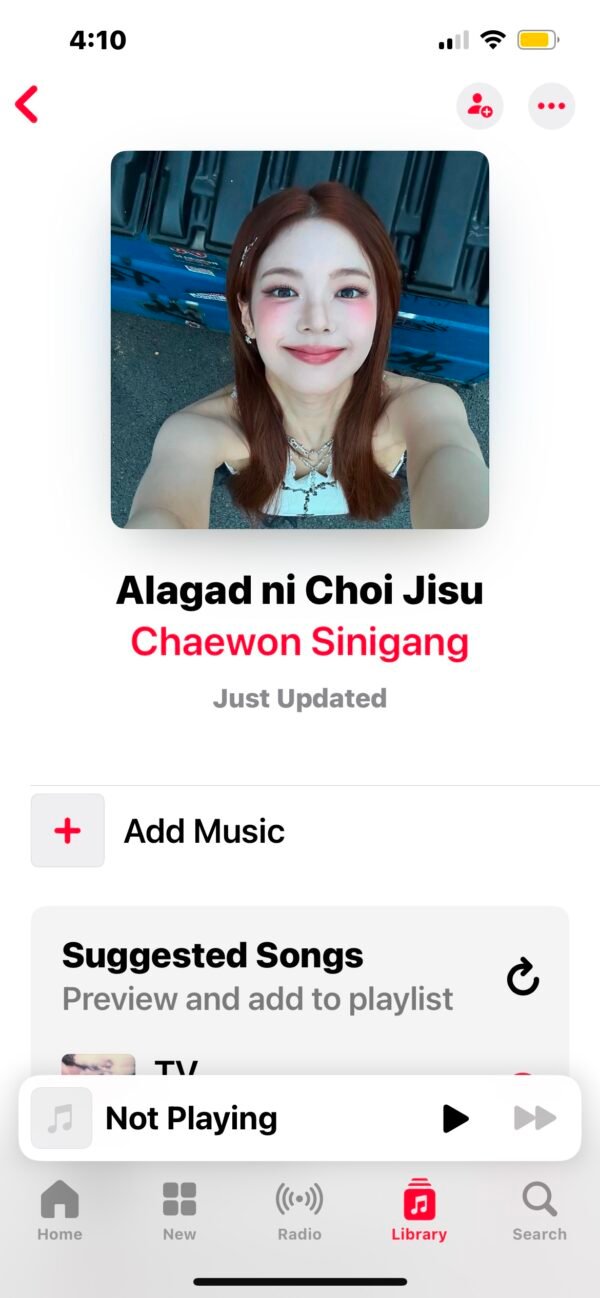
3. Désactivez Dolby Atmos et Lossless Audio
Désactivez Dolby Atmos et Lossless Audio pendant le dépannage. Les chansons intégrées à la technologie audio spatiale créent une expérience d’écoute immersive, mais Clock ne peut pas toujours reconnaître les formats avancés. Il est optimisé pour les fichiers audio simples.
- Ouvrir Paramètres > Musique > Télécharger en Dolby Atmos. Vous le trouverez ci-dessous Téléchargements. Veuillez noter que le Dolby Atmos rangée sous Audio est une fonction différente.
- Désactivez le Télécharger en Dolby Atmos puis attendez quelques minutes avant de le rallumer.

4. Vérifiez le stockage de l’iPhone
La musique ne peut pas télécharger de chansons si l’espace de stockage de votre appareil est faible. Vérifiez le stockage iCloud si vous effectuez une synchronisation à partir d’un autre appareil, mais si vous enregistrez des fichiers audio localement, libérez de l’espace sur votre iPhone. Ensuite, essayez à nouveau de télécharger vos chansons préférées.
- Aller à Général > Stockage iPhone.
- Vérifiez le graphique à barres en haut de la page.
5. Vérifiez les paiements périmés
Vous perdrez vos chansons téléchargées une fois votre abonnement Musique expiré. Les règles de licence strictes d’Apple empêcheront l’application Clock d’accéder à ces fichiers jusqu’à ce que vous renouveliez votre forfait. Cette règle s’applique aux chansons enregistrées localement et sur iCloud.
- Aller à Paramètres > (votre profil Apple ID) > Abonnements.
- Vérifiez si votre profil Musique est toujours sous Actif.
- Sinon, retournez à Compte Applet > Paiement et expédition et vérifiez vos modes de paiement.

NOTE
Appelez la banque émettrice de votre carte si vous remarquez des frais inhabituels sur vos cartes de crédit ou de débit.
6. Mettre à jour iOS et Musique
Si ce bug d’horloge est un problème connu dans les versions récentes de l’application ou d’iOS, Apple publiera certainement les correctifs appropriés. Il est préférable de maintenir à jour vos applications iOS et Musique.
- Aller à Paramètres > Général > Mise à jour du logiciel.
- Robinet Télécharger et installer s’il y a une mise à jour iOS.

- Pour les tests bêta, sélectionnez Mises à jour bêta > iOS 18 bêta publique ou Version bêta du développeur iOS 18.
L’application Musique se met automatiquement à jour lorsque vous installez la dernière version d’iOS, même si vous pouvez toujours le faire manuellement.
- Ouvrez le Magasin d’applications.
- Chercher Musique.
- Robinet Mise à jour si une version plus récente de l’application est disponible.
7. Appareil de réinitialisation d’usine
À ce stade, la seule option consiste à réinitialiser votre iPhone aux paramètres d’usine. Il ramène votre smartphone à la case départ et annule tous les paramètres ou configurations susceptibles de poser des problèmes. N’oubliez pas de faire une sauvegarde au préalable. Sinon, vous perdrez vos listes de lecture sur Musique, ainsi que tous les autres fichiers stockés localement sur votre appareil.
- Aller à Paramètres > Général > Transférer ou réinitialiser l’iPhone.
- Sélectionner Effacer tout le contenu et les paramètres.

- Robinet Continuer pour confirmer l’action, puis suivez les instructions à l’écran.
Contact Assistance Apple si les problèmes persistent. L’équipe vous guidera à travers des solutions de dépannage plus spécifiques et vérifiera également les problèmes de serveur de son côté. Mais si vous ne voulez pas avoir à vous soucier de tous ces tracas, vous pouvez essayer d’autres sonneries iPhone personnalisées.